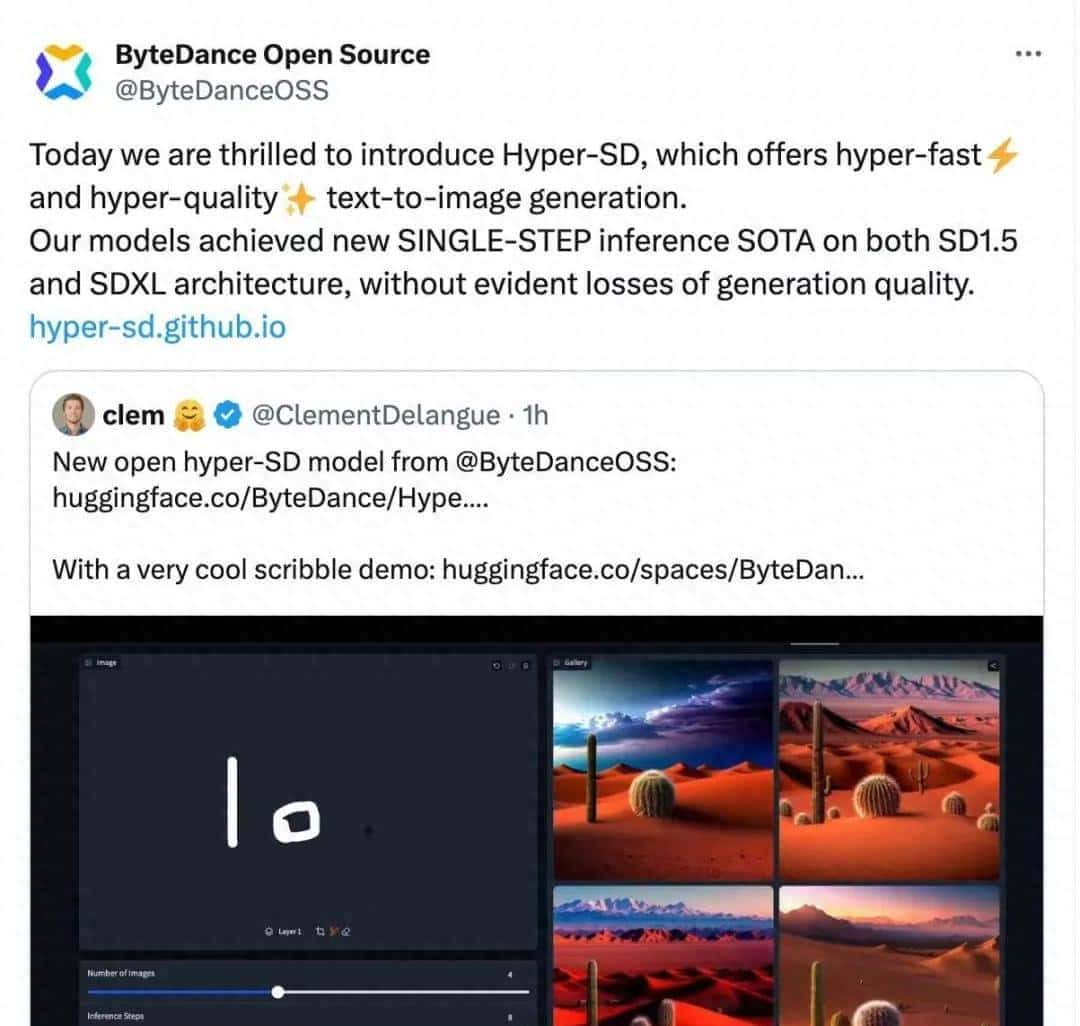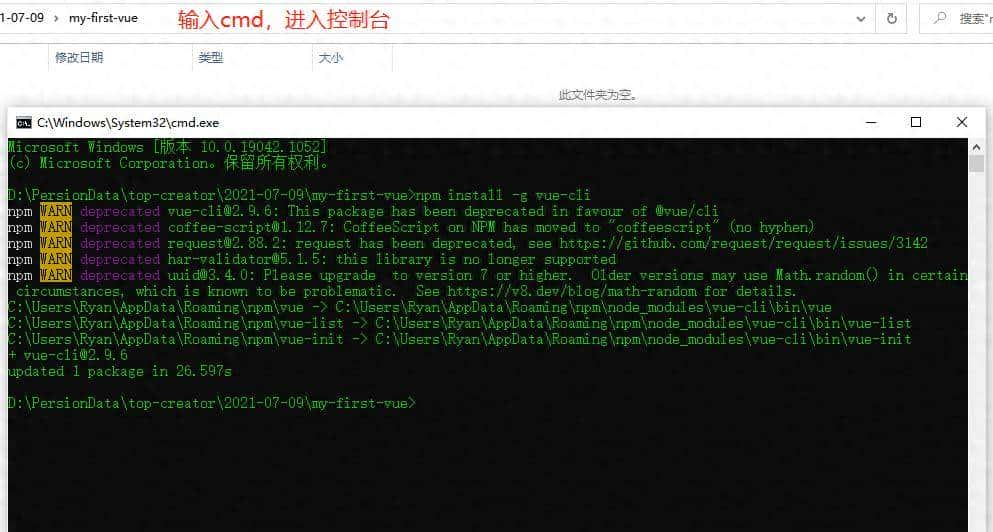VS Code(Visual Studio Code)是微软开发的免费开源代码编辑器,主打轻量、高效与高度可定制,支持全平台(Windows/macOS/Linux),是目前全球最流行的开发工具之一。
1. 核心特点
轻量与快速:安装包体积小,启动速度快,即使打开大型项目也能保持流畅。
全语言支持:原生支持 JavaScript、TypeScript、Python 等主流语言,通过插件可扩展至 C/C++、Java、Go 等几乎所有编程语言。
强劲插件生态:拥有官方及第三方开发的海量插件(如代码格式化、语法检查、Git 集成等),能按需扩展功能。
内置核心工具:自带终端、Git 版本控制、代码调试功能,无需额外安装工具即可完成开发流程。
2. 核心功能
智能代码提示:基于语言服务提供语法补全、函数参数提示,提升编码效率。
多窗口与分栏编辑:支持同时打开多个文件窗口,或在同一窗口内分栏对比、编辑代码。
自定义配置:可通过设置调整主题、快捷键、编辑器行为,也能导入他人配置文件快速同步环境。
远程开发:通过插件支持远程连接服务器、容器或 WSL(Windows 子系统),直接在本地编辑远程代码。
3. 适用人群
前端开发者(JavaScript/HTML/CSS):原生支持相关语法,搭配插件可实现热重载、框架(Vue/React)适配。
后端开发者(Python/Java/Go):通过插件补充语言支持与调试工具,满足后端开发需求。
初学者:免费、易上手,丰富的教程资源降低入门门槛。
全栈开发者:单工具即可覆盖前后端开发,无需频繁切换编辑器。

Windows 系统安装步骤
下载安装包打开浏览器访问 VS Code 官网:
https://code.visualstudio.com/,点击首页的 “Download for Windows” 按钮,自动下载适用于 Windows 的安装包(.exe 文件)。
运行安装包找到下载好的 VSCodeSetup-x64-xxx.exe 文件(xxx 为版本号),双击运行。
安装配置
勾选 “我同意协议”,点击 “下一步”。
选择安装路径(默认路径一般无需修改,提议保留),点击 “下一步”。
勾选附加任务(推荐勾选以下选项):
☑ 创建桌面快捷方式
☑ 将 “Open with Code” 添加到文件上下文菜单(支持右键用 VS Code 打开文件)
☑ 将 “Open with Code” 添加到目录上下文菜单(支持右键用 VS Code 打开文件夹)
☑ 添加到 PATH(重大!方便在终端中直接启动 VS Code)
点击 “下一步”,再点击 “安装”,等待进度完成。
完成安装点击 “完成”,勾选 “运行 Visual Studio Code” 即可启动软件。
相关文章